视频
下载
视频中spacedesk电脑手机安装包获取请点击:https://gqjk.vip/,搜索:spacedesk
文稿
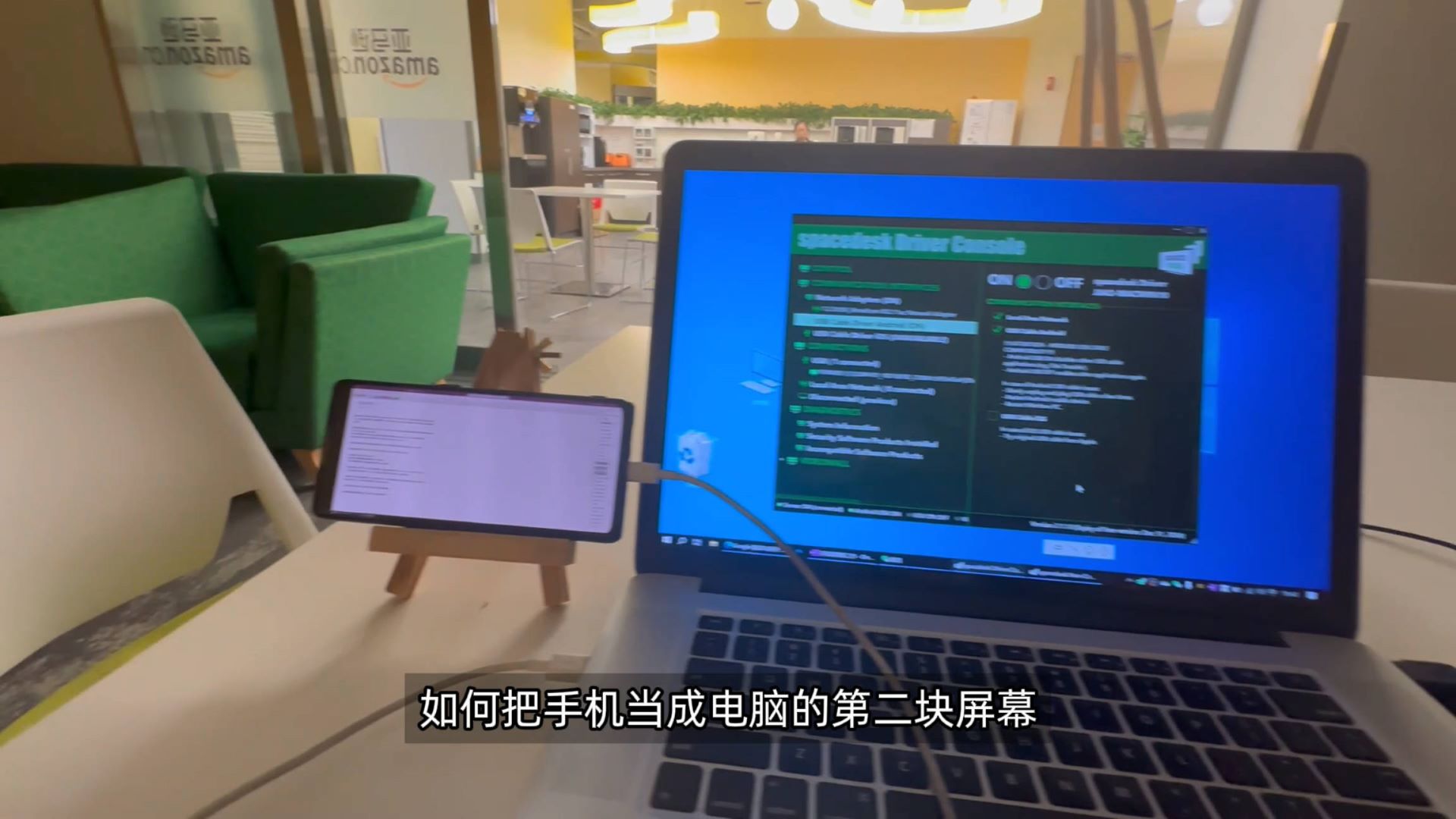
在家跟单位,不管是笔记本还是台式机,我都习惯外接一个屏幕双屏工作,但是我也经常会外出,随时工作是常态,但是总不能还随身带一个外接屏幕吧,今天给大家分享,如果把手机当成电脑的第二块屏幕,实现电脑手机双屏工作 。
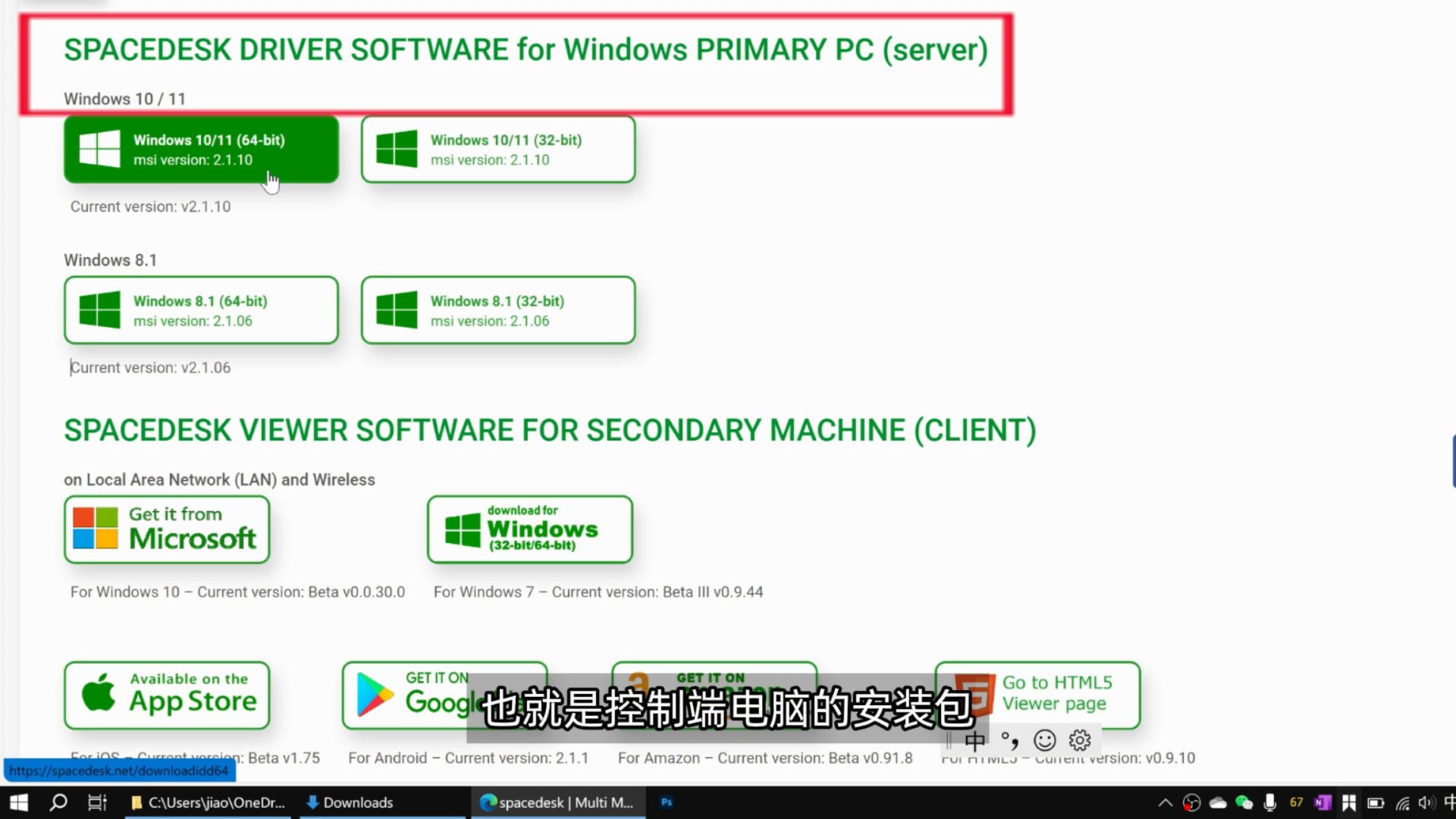
有条件的可以直接打开spacedesk官网,点击download,根据自己的电脑系统选中服务端也就是控制端电脑的安装包,支持win8 到win11系统。
如果充当扩展屏幕的是windows电脑,需要在扩展屏幕电脑上安装win系统客户端软件。
如果是手机当扩展屏幕,需要在苹果手机上安装这个,安卓手机上安装这个。
我也给大家提供了官网上所有版本的控制端跟电脑,手机客户端的安装包,需要的回复 spacedesk获取。‘
电脑控制端软件安装一直点下一步就可以,安装完成,双击任务栏图标,打开软件
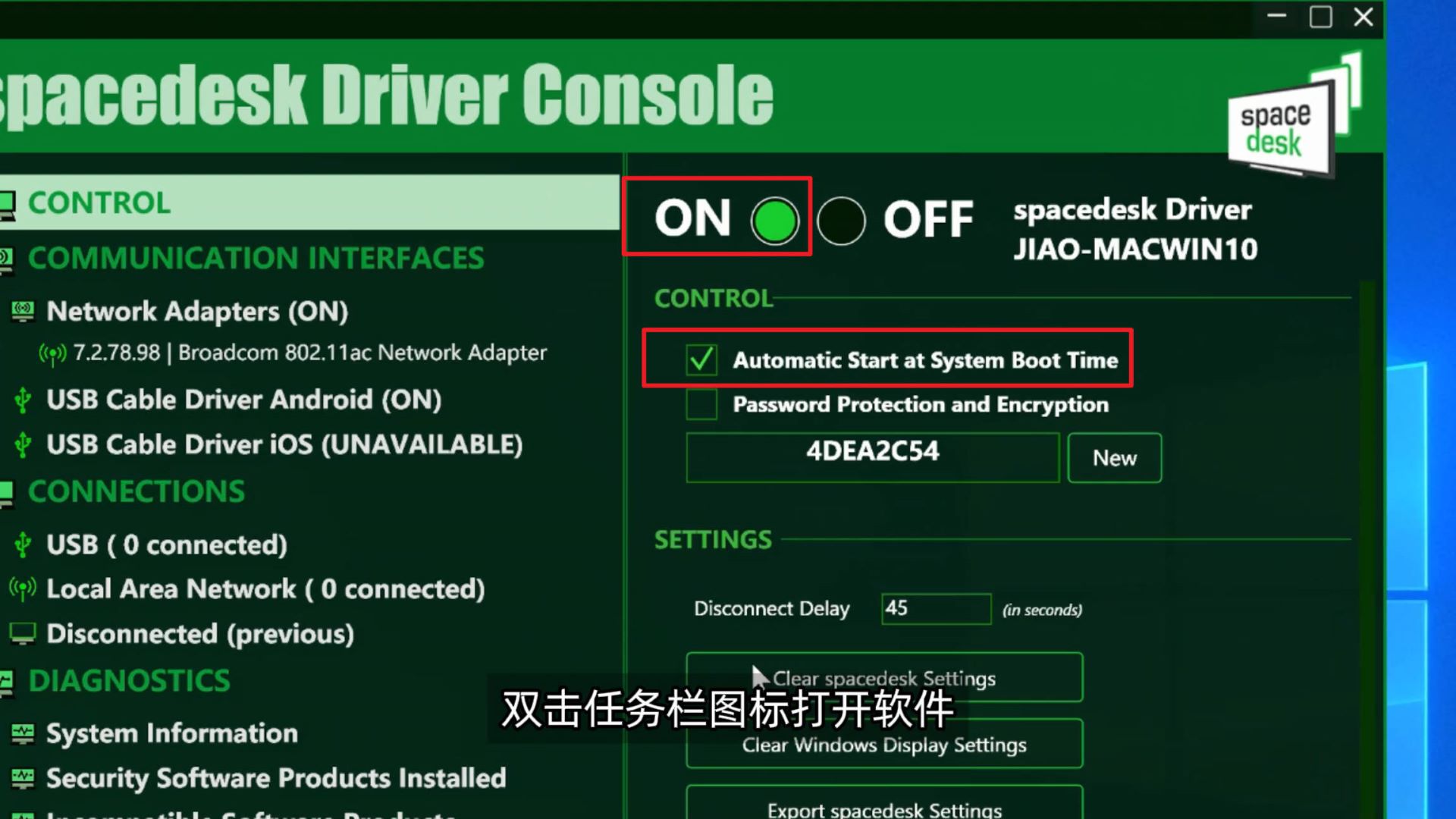
默认是服务打开,跟勾选了开机启动,推荐开机启动取消勾选
软件支持wifi跟usb连接手机与电脑。
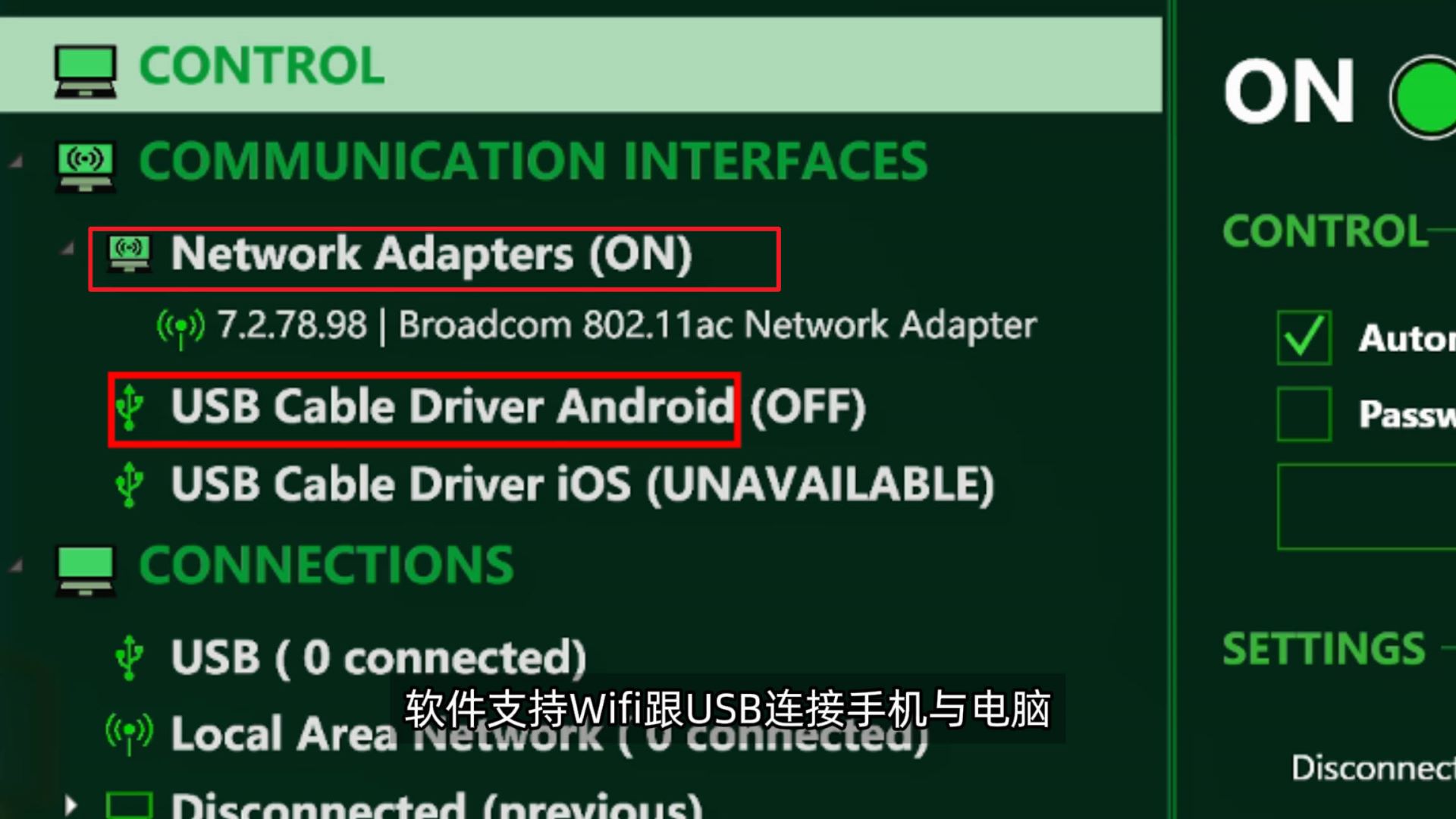
如果使用wifi连接需要电脑跟手机再同一个局域网下,
左侧,网络适配器下会显示当前电脑的ip地址,我的是这个。
在手机端安装客户端,打开之后点击右侧的加号,输入电脑端的ip地址,点击 add,再点击connection:ip地址,手机就显示电脑上的画面了,软件上跟 任务栏都会显示当前电脑,手机的连接信息。
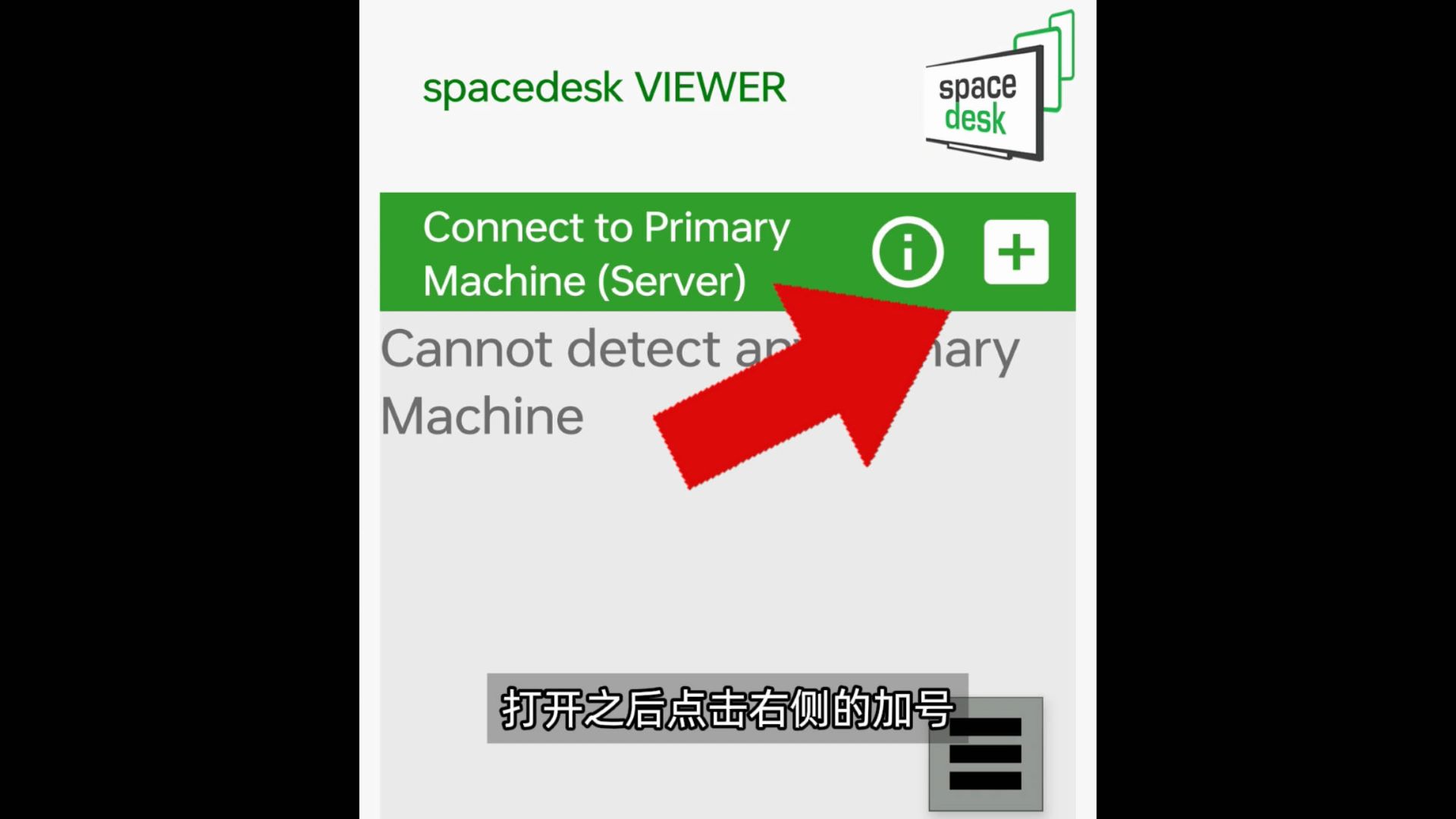
点击显示设置,默认是复制模式,可以选中扩展模式,并重新调整电脑跟手机显示屏幕的位置,如果手机上显示的屏幕比例不对,也可以选中手机屏幕后,调整手机的分辨率。
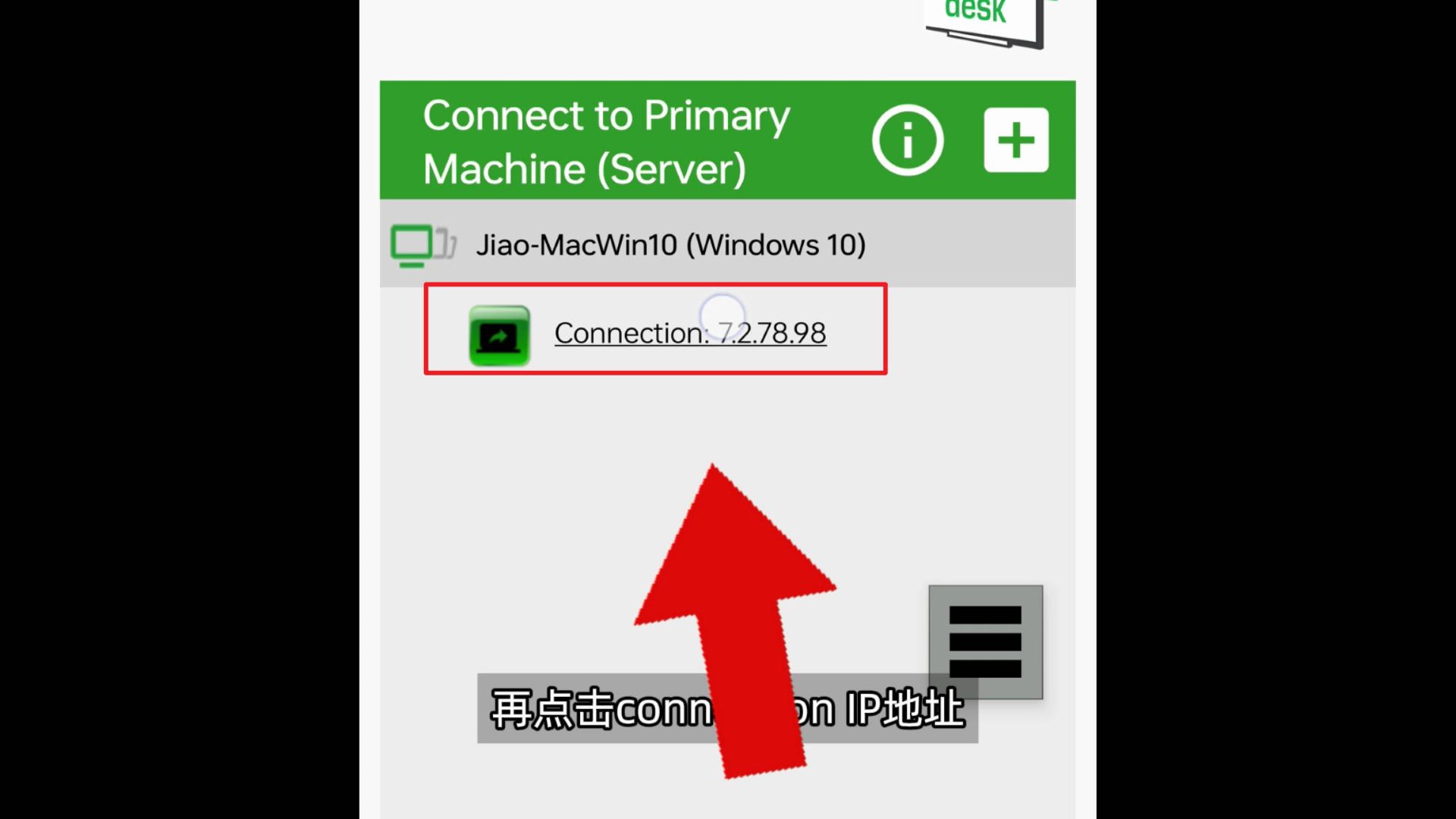
当然 如果没有wifi网络,电脑可以使用手机的热点来构建局域网。
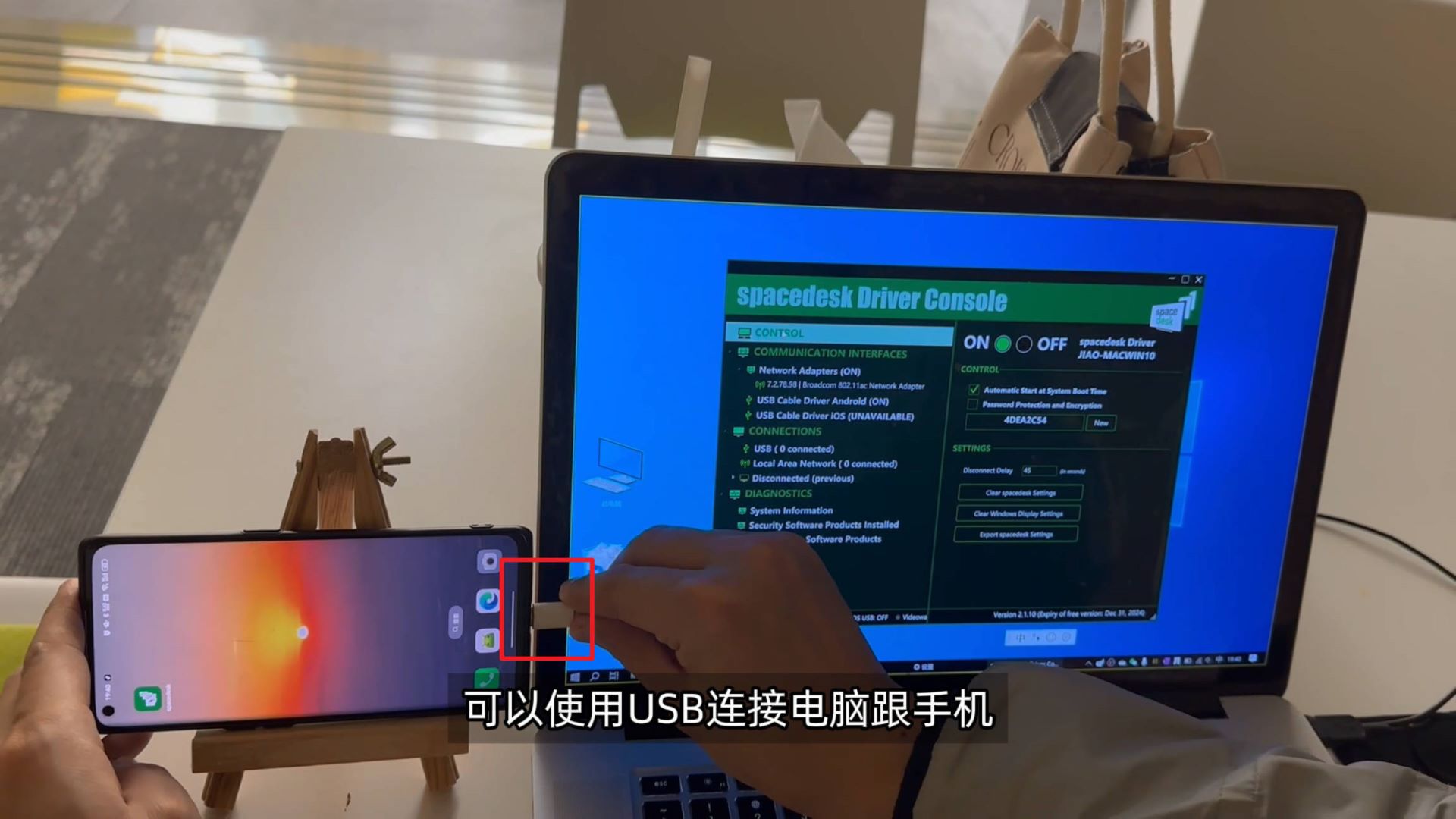
如果感觉网络连接画面有延迟,可以使用usb连接电脑跟手机 ,手机端选中传输文件,然后打开spacedesk,电脑端选中安卓手机选 usb cable Android,苹果的选iso,然后选中后面的usb cable andrord,进度条走完,手机上会显示弹窗,点击确定,连接usb一律打开推荐不选,此时,电脑跟手机就通过usb数据线连接,一样可以设置显示器复制,扩展,分辨率调整,显示器位置调整等功能,经过我的实测,用usb数据线连接,基本上不存在延迟的情况。
而且还可以通过设置显示方向,实现手机横屏或是竖屏显示。
手机虽然屏幕比较小,但是通过设置缩放,在人脸距离,还是很很轻松看清手机屏幕上的电脑内容的。
软件完全免费,需要全部安装包可以回复spacedesk获取,有任何问题,也可以在评论区留言交流。



发表回复